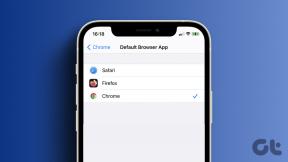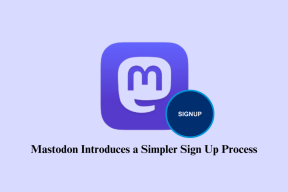Fix Gboard krasjer stadig på Android
Miscellanea / / November 28, 2021
I tastaturverdenen er det svært få som kan matche dyktigheten til Gboard (Google Keyboard). Den sømløse ytelsen og det intuitive grensesnittet har gitt den posisjonen som et standardtastatur i mange Android-telefoner. Tastaturet integreres med andre Google-apper sammen med en rekke språk og tilpassbare visningsalternativer, noe som gjør det til et vanlig foretrukket valg av tastatur.
Ingenting er imidlertid perfekt, og Gboard er intet unntak. Brukere kommer over visse problemer i Google-appen, hvorav den mest fremtredende er at Gboard stadig krasjer. Hvis du også står overfor det samme, vil denne artikkelen hjelpe deg med å finne ut avhjelpende tiltak for dette problemet.

Men før vi begynner, er det noen foreløpige kontroller for å løse problemet i raske trinn. Det første trinnet er å starte telefonen på nytt. Når telefonen starter på nytt, sjekk for å sikre at problemet ikke oppstår fra tredjepartsappene du bruker. Hvis Gboard-tastaturet fungerer som det skal med andre apper, avinstallerer du de andre appene som får tastaturet til å krasje.
Innhold
- Fix Gboard krasjer stadig på Android
- Metode 1: Gjør Gboard til ditt standardtastatur
- Metode 2: Tøm Gboard-buffer og data
- Metode 3: Avinstaller Gboard og installer på nytt
- Metode 4: Avinstaller oppdateringer
- Metode 5: Tving stopp Gboard
- Metode 6: Start telefonen på nytt i sikkermodus
- Metode 7: Fabrikkinnstilling
Fix Gboard krasjer stadig på Android
Hvis du fortsetter å møte problemet med krasj etter disse trinnene, følg et av disse trinnene for å løse problemet.
Metode 1: Gjør Gboard til ditt standardtastatur
Gboard kan krasje på grunn av konflikter med systemets standardtastatur. I dette tilfellet må du velge Gboard som standardtastatur og stoppe slike sammenstøt. Følg disse trinnene for å gjøre endringen:
1. I innstillinger menyen, gå til Tilleggsinnstillinger/System seksjon.
2. Åpne språk og inndata og finn gjeldende tastaturvalg.
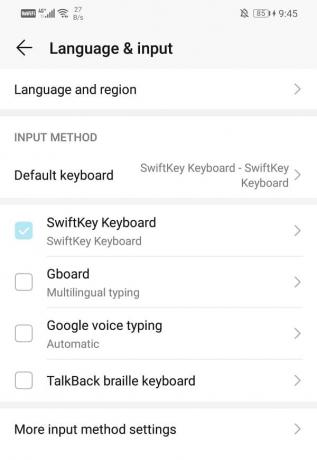
3. I denne delen velger du Gboard for å gjøre det til ditt standardtastatur.
Metode 2: Tøm Gboard-buffer og data
En av de vanligste løsningene for eventuelle tekniske problemer på telefonen er å tømme den lagrede hurtigbufferen og dataene. Lagringsfilene kan skape problemer med den jevne funksjonen til appen. Derfor kan det å tømme både buffer og data bidra til å løse problemet. Følgende trinn vil hjelpe deg med å utføre denne løsningen:
1. Gå til innstillingsmenyen og åpne Apps-delen.

2. I Administrer apper, finn Gboard.

3. Ved åpning Gboard, vil du komme over Lagringsknapp.
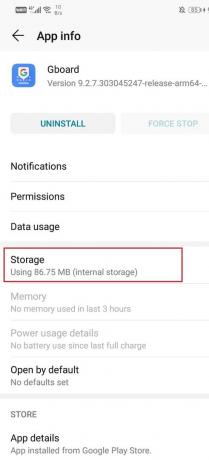
4. Åpne Lagringsdel for å tømme data og tømme hurtigbuffer i Gboard-appen.

Etter å ha utført disse trinnene, start telefonen på nytt for å sjekke om du er i stand til det Fix Gboard krasjer stadig på Android.
Metode 3: Avinstaller Gboard og installer på nytt
En enkel måte å håndtere problemet med krasj er å avinstallere Gboard. Dette vil tillate deg å bli kvitt den eldre versjonen som sannsynligvis er feil. Du kan installere den oppdaterte appen på nytt komplett med de siste feilrettingene. For å avinstallere, gå til Play Store, søk etter appen og trykk på Avinstaller-knappen. Når du er ferdig, installer på nytt Gboard-appen fra Play-butikken. Dette vil hjelpe deg med å løse problemet.
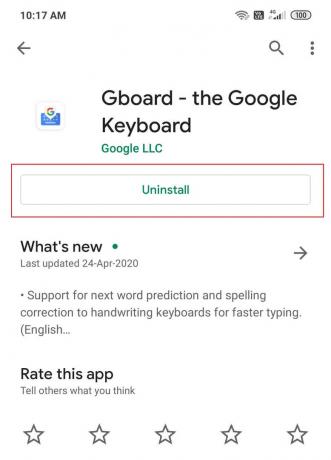
Les også: Fjern deg selv fra gruppetekst på Android
Metode 4: Avinstaller oppdateringer
Noen nye oppdateringer kan noen ganger føre til at appen din ikke fungerer. Derfor må du avinstallere de nyere oppdateringene hvis du ikke ønsker å avinstallere selve appen. Du kan avinstallere oppdateringene ved å følge disse trinnene:
1. Gå til innstillinger og åpne app-delen.

2. Finn og åpne Gboard.

3. Du finner alternativene i rullegardinmenyen øverst til høyre.
4. Klikk på Avinstaller oppdateringer fra dette.

Metode 5: Tving stopp Gboard
Hvis du allerede har prøvd flere rettsmidler og ingen av dem kunne stoppe Gboard-en din fra å krasje, er det på tide for deg å tvinge appen. Noen ganger, når appene fortsetter å fungere feil til tross for at de lukkes flere ganger, kan tvungen stopp-handling løse problemet. Den stopper appen fullstendig og lar den starte på nytt. Du kan tvinge til å stoppe Gboard-appen din på følgende måte:
1. Gå til innstillingsmenyen og app-delen.

2. Åpen Apper og finne Gboard.

3. Du vil finne muligheten til å tvinge stopp.

Metode 6: Start telefonen på nytt i sikkermodus
En ganske komplisert løsning for dette problemet er å starte telefonen på nytt i sikker modus. Det er også viktig å merke seg at prosedyren er forskjellig for forskjellige telefoner. Du kan prøve disse trinnene for å utføre denne handlingen:
1. Slå av telefonen og start den på nytt med strømknappen.

2. Mens omstarten pågår, trykk lenge på begge volumknappene samtidig.
3. Fortsett dette trinnet til telefonen er slått på.
4. Når omstarten er fullført, vil du se Sikkermodus-varselet enten nederst eller øverst på skjermen.

Etter å ha utført omstarten, vil du kunne fikse Gboard fortsetter å krasje problem på Android. I tilfelle appen fortsetter å krasje, er feilen forårsaket av noen andre apper.
Metode 7: Fabrikkinnstilling
Hvis du bare ønsker å bruke Gboard og er villig til å gå i en hvilken som helst grad for å avhjelpe funksjonen, så er dette siste utvei. Fabrikktilbakestillingsalternativet kan tørke ut alle dataene fra telefonen. Følgende trinn vil veilede deg gjennom prosessen:
1. Gå til Innstillinger av telefonen din.

2. Trykk på System-fanen.

3. Hvis du ikke allerede har sikkerhetskopiert dataene dine, klikker du på Sikkerhetskopier dataalternativet for å lagre dataene dine på Google Disk.
4. Klikk deretter på Tilbakestill-fanen.

5. Klikk nå på Tilbakestill telefonalternativet.

6. Vent noen minutter, og tilbakestillingen av telefonen begynner.
Anbefalt:Slik tilbakestiller du Android-telefonen din
Flere Gboard-brukere over hele verden har bekreftet at en ny oppdatering får appen til å fungere feil gjentatte ganger. Hvis du står overfor det samme problemet, bør de ovenfor diskuterte metodene være i stand til det Fix Gboard fortsetter å krasje på Android-problem.